文章详情页
Windows11更改默认应用教程分享
浏览:89日期:2022-12-02 15:14:34
相信很多用户在使用Windows11版本的过程中,都遇到了系统自动打开不常用浏览器的情况。那么具体的默认浏览器修改方法,小编也已经为大家整理在下方的文章中了。
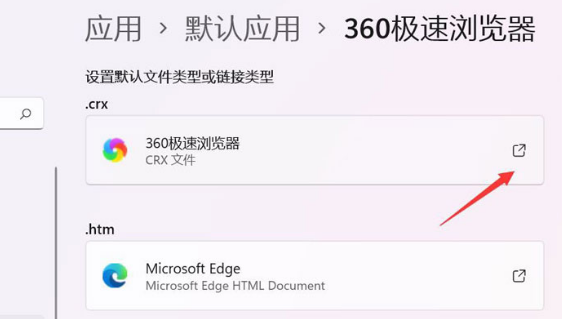
1.点击桌面开始菜单中的设置按钮
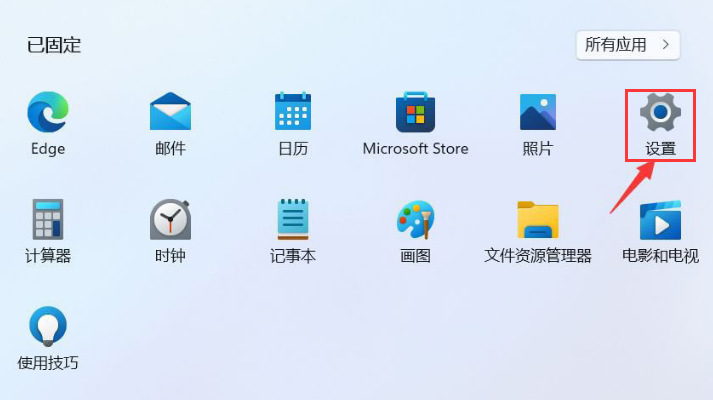
2.找到左侧的应用选项
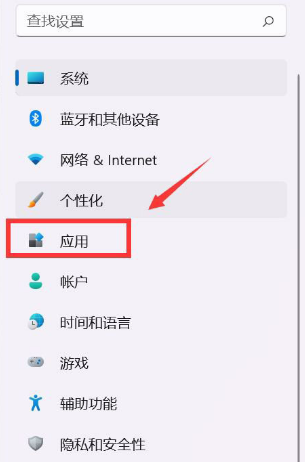
3.打开默认应用设置窗口
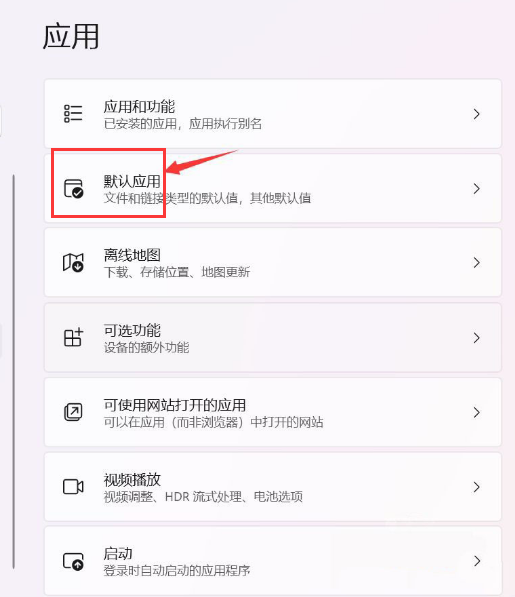
4.在设置应用程序默认值栏目中,找到自己想用的浏览器拖拽添加即可
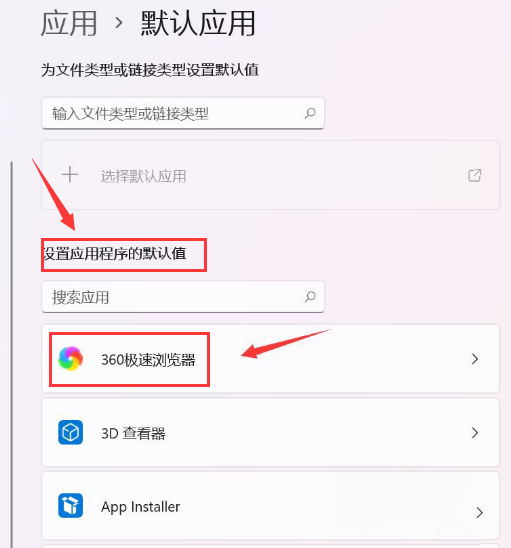
看了这么多,小伙伴们都学会了吗?好吧啦网每天都会为大家推送一些实用的教程资讯哦!
标签:
Windows系统
相关文章:
1. 微软宣布将在1月10日结束对Win7/8/8.1版Edge浏览器的支持2. 企业 Win10 设备出现开始菜单和任务栏快捷方式消失问题,微软展开调查3. Mac版steam错误代码118怎么解决?Mac版steam错误代码118解决教程4. 苹果 macOS 11.7.3 更新导致 Safari 收藏夹图标无法正常显示5. 统信UOS个人版(V201030)正式发布 新增功能汇总6. UOS怎么设置时间? 统信UOS显示24小时制的技巧7. uos如何安装微信? uos系统微信的安装教程8. 统信uos系统怎么进行打印测试页和删除打印机?9. 世界上最流行的操作系统不是Linux或者Windows,而是MINIX10. AIX上克隆rootvg的操作方法
排行榜

 网公网安备
网公网安备